Smart Converter Pro for Mac是一款智能、简单、高效的转换工具,在这款软件的帮助您可以在MacOS上轻松的转换各种格式的视频,只需用鼠标将视频或音频文件拖入Smart Converter Pro 2 破解,然后选择输出格式,即可立即转换,非常简单。本篇文章整理了一系列Smart Converter Pro for Mac常见问题解答,希望对您有所帮助。
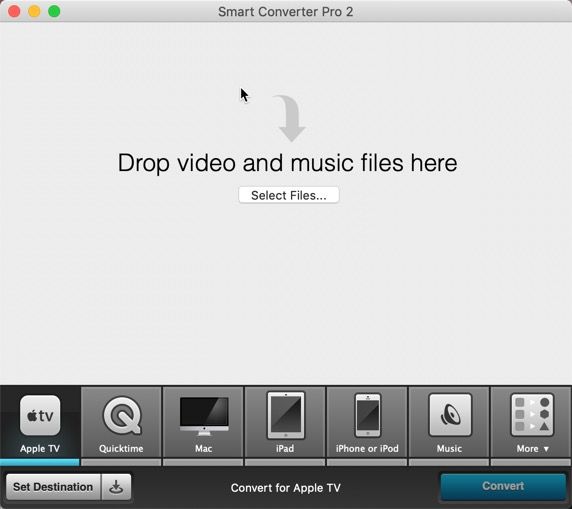
Smart Converter Pro for Mac如何更改输出文件夹?
转换后文件的默认位置在“ 电影”>“Smart Converter Pro 2”中。
要更改此项,请单击Smart Converter Pro 2窗口上的“ 设置目标”按钮。导航到您希望成为新输出目标的文件夹,然后单击“打开”。
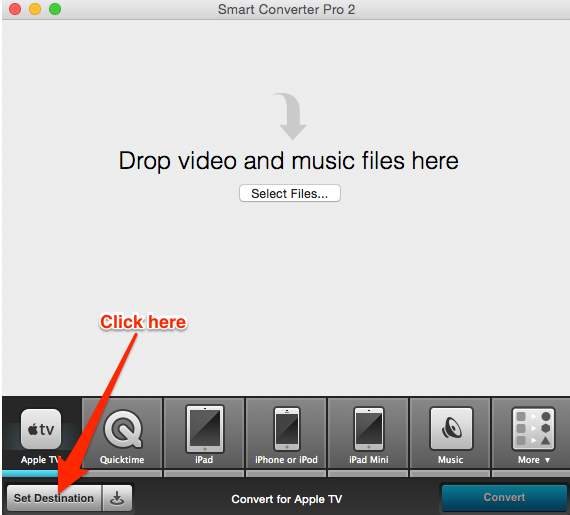
而已。您的转化现在将进入这个新位置。
额外提示:如果您忘记了输出目的地的设置,请单击“设置目的地”按钮右侧的操作按钮(指向圆圈的向下箭头)。这将打开当前输出目标的文件夹。
Smart Converter Pro for Mac如何转换DVD中的视频
DVD包含许多视频文件,您需要先从DVD中复制这些文件才能进行转换。
以下是在DVD上查找电影文件的方法:
将DVD插入Mac
右键单击DVD并选择“打开”
这应该打开Finder。您将看到两个文件夹:AUDIO_TS和VIDEO_TS
打开VIDEO_TS文件夹
你会看到一堆文件,但你想要的是VOB文件。
将VOB文件复制到Mac(桌面是一个不错的选择)
将所需的VOB文件拖到Smart Converter Pro中并根据需要进行转换
注意:VOB文件只是在DVD上按顺序命名。您需要使用反复试验来查找您要查找的视频。
Smart Converter Pro for Mac如何转换文件?
选择要转换的文件。您可以将它们拖到窗口上,单击“ 选择文件” 按钮,或选择“ 文件”>“打开” 或使用快捷键 (Command + O)。
使用窗口底部的图标行(Apple TV,iPad等)选择所需的输出格式。“ 更多”选项允许您从许多其他格式中进行选择。
单击转换。Smart Converter Pro将开始转换队列中的顶级文件,并在批处理中完成工作。
右侧的旋转图标告诉您到底发生了什么。
以上便是Smart Converter Pro for Mac常见问题解答,想要了解更多Smart Converter Pro for Mac使用教程敬请关注mac下载。